आउटलुक में ईमेल प्राप्तकर्ताओं से वितरण सूची कैसे बनाएं?
कई मामलों में, आपको एकाधिक प्राप्तकर्ताओं वाला एक ईमेल प्राप्त हो सकता है जिसे आप आउटलुक में वितरण सूची में जोड़ना चाहते हैं। दरअसल, आउटलुक आपको ऐसा करने के लिए कोई प्रत्यक्ष सुविधा प्रदान नहीं करता है। आपको आउटलुक में छोटी-छोटी युक्तियों के साथ ईमेल प्राप्तकर्ताओं से वितरण सूची बनाने की आवश्यकता है। कृपया विस्तृत जानकारी के लिए नीचे दिए गए ट्यूटोरियल को ब्राउज़ करें।
आउटलुक में ईमेल प्राप्तकर्ताओं से वितरण सूची बनाएं
आउटलुक में ईमेल भेजने वालों या प्राप्तकर्ताओं से संपर्क समूह के सदस्यों को आसानी से जोड़ें
आम तौर पर, हम किसी प्रेषक या प्राप्तकर्ता को ईमेल से कॉपी कर सकते हैं, और फिर उसे संपर्क समूह के सदस्य के रूप में जोड़ सकते हैं सदस्य जोड़ें > पता पुस्तिका से, और ऐसा लगता है कि एकाधिक ईमेल के एकाधिक प्रेषकों या प्राप्तकर्ताओं को एक संपर्क समूह में थोक में जोड़ने का कोई तरीका नहीं है। लेकिन, उत्कृष्ट के साथ समूहों में जोड़ें आउटलुक के लिए कुटूल्स की सुविधा के साथ, आप केवल कई क्लिक के साथ आउटलुक में संपर्क समूहों में कई ईमेल के प्रेषकों या प्राप्तकर्ताओं को आसानी से जोड़ सकते हैं।
आउटलुक के लिए कुटूल दर्जनों उपयोगी सुविधाएँ जोड़कर आउटलुक के माध्यम से आपके दैनिक ईमेल संचार को सरल बनाता है। विस्तार में पढ़ें अब मुफ्त डाउनलोड करें
- के साथ ईमेल स्वचालित करें ऑटो सीसी/बीसीसी, ऑटो फ़ॉरवर्ड नियमों के अनुसार; भेजना स्व उत्तर (कार्यालय से बाहर) एक्सचेंज सर्वर की आवश्यकता के बिना...
- जैसे अनुस्मारक प्राप्त करें बीसीसी चेतावनी जब आप बीसीसी सूची में हों तब सभी को उत्तर देते समय, और अनुलग्नक गुम होने पर याद दिलाएँ भूले हुए अनुलग्नकों के लिए...
- के साथ ईमेल दक्षता में सुधार करें उत्तर (सभी) संलग्नक के साथ, हस्ताक्षर या विषय में स्वतः अभिवादन या दिनांक और समय जोड़ें, एकाधिक ईमेल का उत्तर दें...
- के साथ ईमेलिंग को सुव्यवस्थित करें ईमेल याद करें, अनुलग्नक उपकरण (सभी को संपीड़ित करें, स्वचालित रूप से सभी को सहेजें...), डुप्लिकेट निकालें, तथा त्वरित रिपोर्ट...
 आउटलुक में ईमेल प्राप्तकर्ताओं से वितरण सूची बनाएं
आउटलुक में ईमेल प्राप्तकर्ताओं से वितरण सूची बनाएं
आप आउटलुक में ईमेल प्राप्तकर्ताओं से वितरण सूची बनाने के लिए निम्नानुसार कार्य कर सकते हैं।
1. ईमेल फ़ोल्डर में जाएं और उस ईमेल को खोलने के लिए डबल क्लिक करें जिसके प्राप्तकर्ताओं से आप वितरण सूची बनाना चाहते हैं।
2. फिर To फ़ील्ड पर प्राप्तकर्ता पर क्लिक करें और उस पर राइट क्लिक करें। क्लिक सभी का चयन करें राइट-क्लिक मेनू से. स्क्रीनशॉट देखें:

3. फिर सभी प्राप्तकर्ता सेवा मेरे फ़ील्ड चयनित हैं. उन पर राइट क्लिक करें और क्लिक करें प्रतिलिपि राइट-क्लिक मेनू में। या आप बस दबा सकते हैं कंट्रोल + C चयनित प्राप्तकर्ताओं की प्रतिलिपि बनाने के लिए.
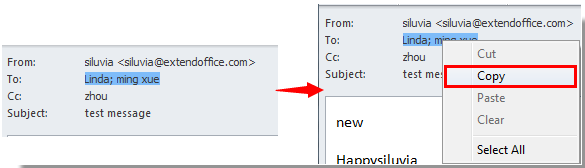
4. आउटलुक मुख्य इंटरफ़ेस पर वापस जाएँ, और क्लिक करें नए आइटम > ज्यादा वस्तुएं > संपर्क समूह आउटलुक 2010 और 2013 में।
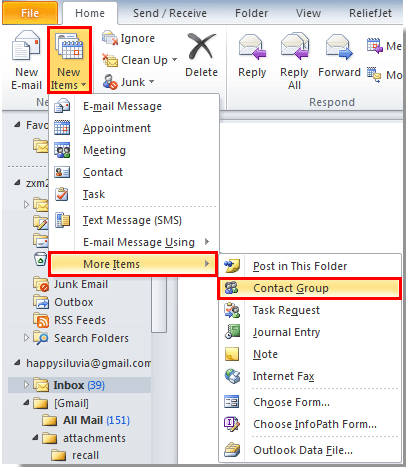
आउटलुक 2007 में, क्लिक करें नया > वितरण सूची.
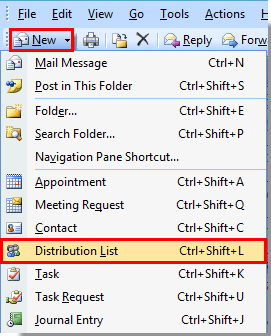
5. फिर ए संपर्क समूह विंडो पॉप अप हो जाती है. कृपया भरें नाम बॉक्स और क्लिक करें सदस्य जोड़ें > से Outlook संपर्क के अंतर्गत संपर्क समूह आउटलुक 2010 और 2013 में टैब। स्क्रीनशॉट देखें:

आउटलुक 2007 में, क्लिक करें सदस्यों का चयन करें के अंतर्गत वितरण सूची टैब.

6। में सदस्यों का चयन करें डायलॉग बॉक्स, दबाएं कंट्रोल + V चयनित प्राप्तकर्ताओं को पेस्ट करने के लिए कुंजियाँ सदस्य -> मैदान। और क्लिक करें OK बटन.
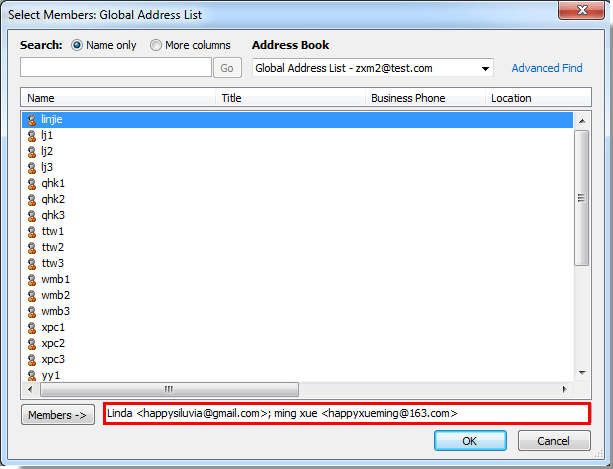
7. फिर यह वापस लौट आता है संपर्क समूह विंडो, आप देखेंगे कि प्राप्तकर्ता अंदर जुड़ गए हैं।

नोट:
यदि प्राप्तकर्ता बाहर निकल रहे हैं Cc खुले हुए ईमेल में फ़ील्ड और आप Cc प्राप्तकर्ताओं को वितरण सूची में जोड़ना चाहते हैं। कृपया छोड़ें संपर्क समूह विंडो खुली, ईमेल पर वापस जाएं और उपरोक्त 2, 3, 5 और 6 ऑपरेशन को क्रम से दोहराएं। सभी ईमेल प्राप्तकर्ताओं को वितरण सूची में जोड़ने के बाद, कृपया क्लिक करें सहेजे बंद करें इसे बचाने के लिए बटन
8. यदि ईमेल में कोई सीसी प्राप्तकर्ता नहीं है, तो कृपया क्लिक करें सहेजे बंद करें बनाई गई वितरण सूची को समाप्त करने के लिए बटन।
सर्वोत्तम कार्यालय उत्पादकता उपकरण
आउटलुक के लिए कुटूल - आपके आउटलुक को सुपरचार्ज करने के लिए 100 से अधिक शक्तिशाली सुविधाएँ
🤖 एआई मेल सहायक: एआई जादू के साथ त्वरित प्रो ईमेल - प्रतिभाशाली उत्तरों के लिए एक-क्लिक, सही टोन, बहुभाषी महारत। ईमेलिंग को सहजता से रूपांतरित करें! ...
📧 ईमेल स्वचालन: कार्यालय से बाहर (POP और IMAP के लिए उपलब्ध) / ईमेल भेजने का शेड्यूल करें / ईमेल भेजते समय नियमों के अनुसार ऑटो सीसी/बीसीसी / स्वतः अग्रेषित (उन्नत नियम) / स्वतः ग्रीटिंग जोड़ें / बहु-प्राप्तकर्ता ईमेल को स्वचालित रूप से अलग-अलग संदेशों में विभाजित करें ...
📨 ईमेल प्रबंधन: आसानी से ईमेल याद रखें / विषयों और अन्य लोगों द्वारा घोटाले वाले ईमेल को ब्लॉक करें / डुप्लिकेट ईमेल हटाएँ / उन्नत खोज / फ़ोल्डरों को समेकित करें ...
📁 अनुलग्नक प्रो: बैच सहेजें / बैच अलग करना / बैच संपीड़न / ऑटो सहेजें / ऑटो डिटैच / ऑटो कंप्रेस ...
🌟 इंटरफ़ेस जादू: 😊अधिक सुंदर और शानदार इमोजी / टैब्ड व्यू के साथ अपनी आउटलुक उत्पादकता बढ़ाएँ / आउटलुक को बंद करने के बजाय छोटा करें ...
???? एक-क्लिक चमत्कार: आने वाले अनुलग्नकों के साथ सभी को उत्तर दें / फ़िशिंग-रोधी ईमेल / 🕘प्रेषक का समय क्षेत्र दिखाएं ...
👩🏼🤝👩🏻 संपर्क एवं कैलेंडर: बैच चयनित ईमेल से संपर्क जोड़ें / किसी संपर्क समूह को अलग-अलग समूहों में विभाजित करें / जन्मदिन अनुस्मारक हटाएँ ...
के ऊपर 100 सुविधाएँ आपके अन्वेषण की प्रतीक्षा करें! अधिक जानने के लिए यहां क्लिक करें।


